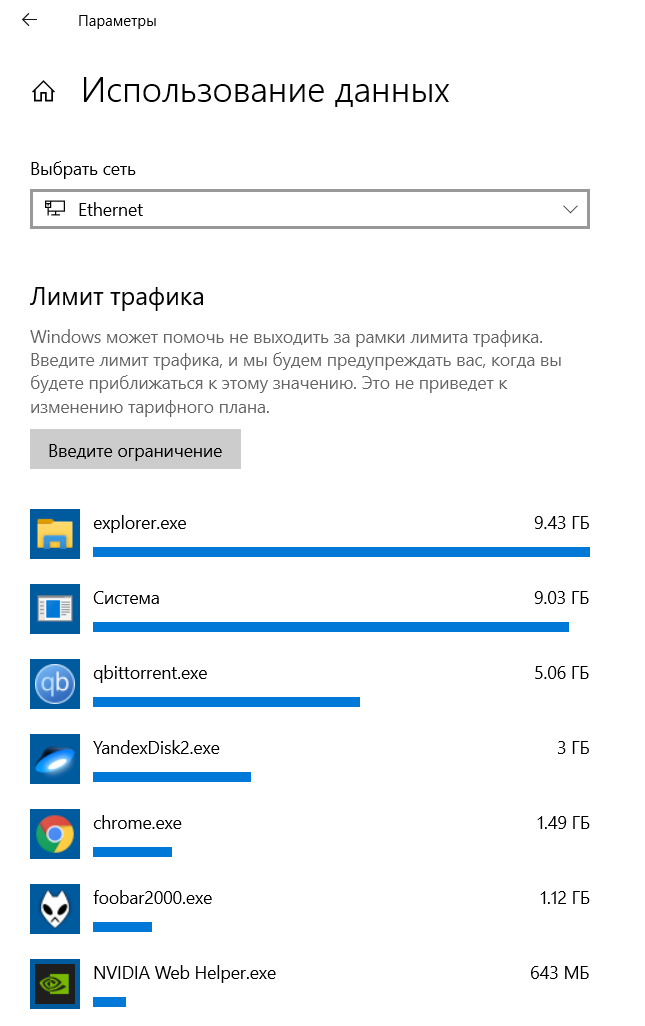Здесь мы посмотрим, как узнать какая программа или приложение пользуется интернетом на нашем компьютере. Я сам сталкивался с тем что на компьютере постоянно что то использовал интернет всё бы ничего если вы пользуетесь безлимитным интернетом на высокой скорости а если вы используете интернет на компьютере через модем телефона хоть и безлимитный он всё же не такой скоростной и это ещё больше затормаживает работу в интернете. Обычно интернет на компьютере используют разные программы иногда это обновление самой системы иногда обновление программ.
Чтоб посмотреть, что потребляет интернет на компьютере есть несколько способов, но не все они помогут точно определить, что точно использует интернет, я даже смотрел в диспетчере задач в окне запушенных процессах, но так и толком ничего не понял пока как то не заглянул в меню антивируса Нод32. В этой статье я хотел бы показать, как посмотреть, что использует интернет на компьютере с помощью программы антивируса Нод32 это самый лёгкий способ чтоб посмотреть что же пользуется интернетом.
Как узнать какая программа использует какой TCP/UDP порт ПК
Для начала скачиваем и устанавливаем на компьютере антивирус Нод32 это ещё полезно у кого нет вообще антивируса, а кто пользуется антивирусом Ноз32 остаётся только смотреть, что использует интернет на компьютере. Сам антивирус удобен и с ним легко пользоваться, занимает мало памяти и не загружает компьютер, сам пользуюсь не первый год и рекомендую. Хочу предупредить, что на компьютер нельзя устанавливать одновременно два антивируса, если у вас установлен иной антивирус нужно удалить его через установку и удаление программ, а потом установить Нод32. Заходите на официальный сайт esetnod32.ru скачиваете антивирус под названием ESET NOD32 Smart Security 6 совершенно бесплатно и без регистрации желательно с официального сайта чтоб не возникло никаких проблем выбирайте версию для своего компьютера устанавливаете она занимает около 50 или 60 мб в зависимости от вашей системы.
После установки открываем антивирус можно в меню пуск через все программы или в панели задач как показано на рисунке.
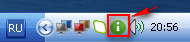
В открывшемся окне программы антивируса Нод32 в меню ищем служебные программы и нажимаем.
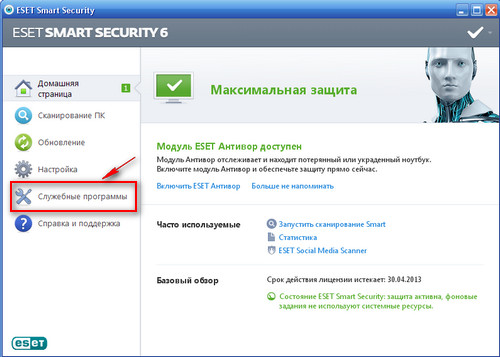
Откроется окошко где выбираем пункт сетевые подключения тоже переходим.
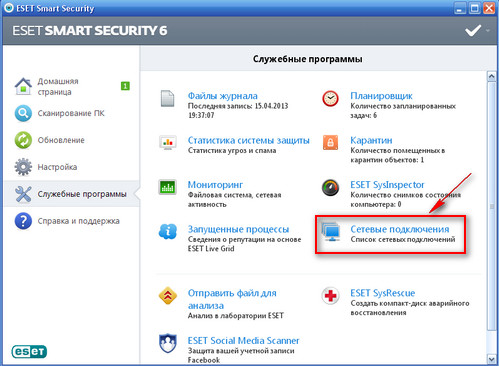
Теперь у вас должна открыться окно программы, где будет показано, что пользуется интернетом на компьютере.
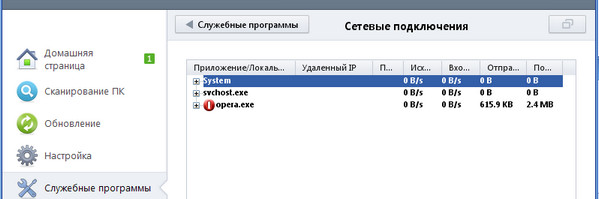
Благодаря антивирусу ESET NOD32 Smart Security 6 вы не только сможете защитить свой компьютер от угроз заражения вируса, но посмотреть какая именно программа использует интернет на вашем компьютере. Так же вы сможете запретить использование интернета программам которые пользуются интернетом скрытно для этого в открытом окне антивируса правой кнопкой мыши кликаете по программе использующую интернет и в открывшемся меню выбираете временно запретить сетевое соединение для процесса . Теперь вы в любое время можете смотреть какое приложение или какая программа использует интернет и запретить использование интернета.
Как узнать какие программы используют интернет на компьютере
- Надеюсь вам помогла данная статья о том как как узнать что использует интернет на компьютере и как запретить использование интернета программам и приложениям.
- Мы будем рады если вы оставите отзыв, комментарий или дополнение и поможете другим своим советом.
- Если у вас есть полезные советы то вы можете разместить их на нашем сайте на отдельной странице где будет указан автор статьи или же вы можете создать тему на нашем форуме.
- Спасибо за отзывчивость, помощь и полезные советы!
Добавить отзывы, полезные советы и дополнения к тексту.

Смартфоны с самой лучшей камерой 2023. В рейтинге предоставлены телефоны с самой лучшей камерой на сегодняшний день.

Бесплатно телефон по акции. Бесплатные телефоны, смартфоны сенсорные и кнопочные как брендовых производителей Samsung, iPhone так и малоизвестных.
Оставляя отзывы, Вы помогаете
другим сделать правильный выбор.
ВАШЕ МНЕНИЕ ИМЕЕТ ЗНАЧЕНИЕ.
- Копирование материалов и иной информации с сайта для дальнейшего размещения на других ресурсах разрешена только при наличии прямой (активной) и индексируемой ссылки на сайт www.telefoniy.ru или ссылки на страницу где взята информация!
Спасибо за понимание и удачи вам в ваших делах! - Связаться с администратором сайта
- Владелец сайта telefoniy.ru
- Правила пользования сайтом
- Сайт работает с 2011 по 2023 г.
Источник: www.telefoniy.ru
Как узнать, какой процесс использует интернет?
Так, при подключении ноута к вай-фай ноут начинает активно использовать интернет, как будто, например, при просмотре видео. (Т. е. эту активность я вижу на графике во вкладке «Сеть» в окне «Диспетчер задач») Хотя никакие браузеры не открыты. У меня есть предположение, что быть может эти самые браузеры или другие приложения/программы хоть они и не открыты, но может они и используют интернет для, возможно, закачки обновлений или передачи информации о проведённых сеансах в их браузерах/приложениях на серверы. Но мой внутренний параноик говорит мне, что, скорее всего, файлы с компа утекают к. ворам, назовём их так. Да, также была мысль, а не занимается ли кто-нибудь майнингом с помощью моего ноута?!
В общем, как мне проверить какой браузер/приложение (какая программа) использует интернет? Есть какой-нибудь чудодейственный способ узнать какой процесс использует интернет?
Д, и вообще, может ли такое быть, что программа использует интернет и его не видно в процессах в дис. задач?
- Вопрос задан более трёх лет назад
- 1316 просмотров
Источник: qna.habr.com
Как узнать программы, которые активно пользуются интернетом

Знать приложения, которые активно пользуются интернетом, полезно. Это необходимо в нескольких случаях. Например, при лимитированном подключении, когда вам надо не выйти за рамки выделенного оператором лимита. Или при наблюдении за компьютером на предмет выявления вирусной активности. Важно также понимать, какая программа забила весь канал и не дает пользоваться сетью.
Следить за этим просто в Windows 10 через штатный журнал, который фиксирует трафик каждого процесса.

Чтобы просмотреть записи в нем, откройте настройки сочетанием Win-I и перейдите в раздел «Сеть и Интернет».
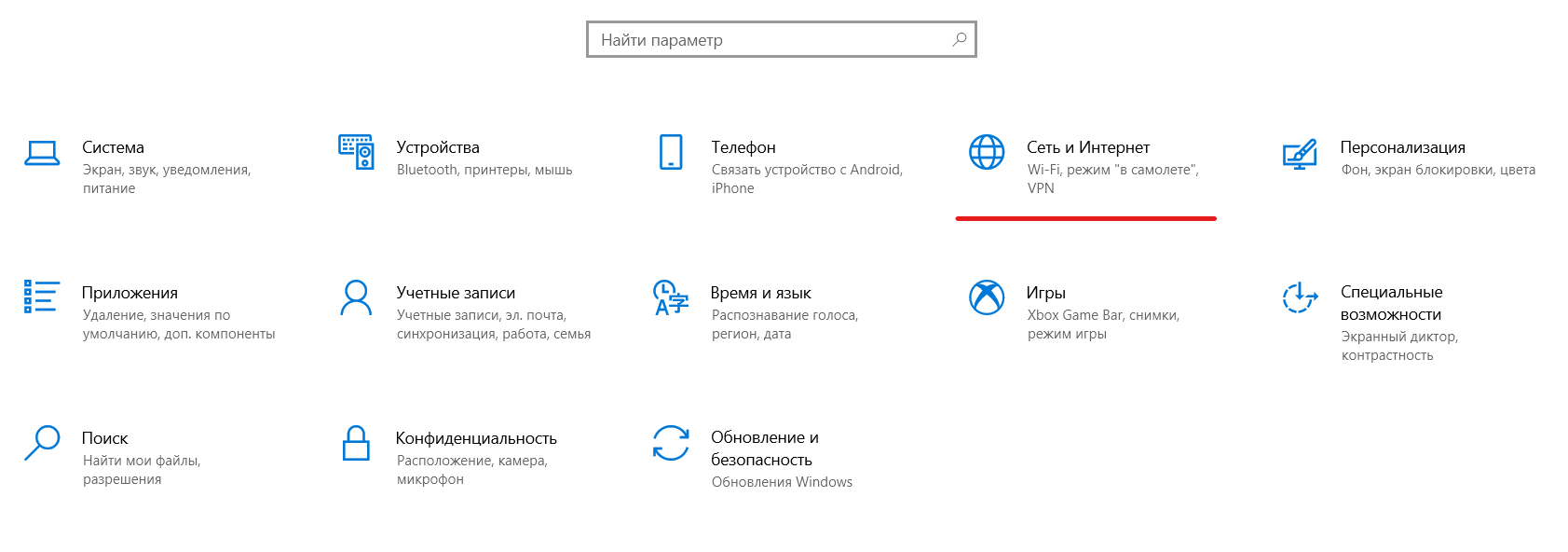
В центре вы увидите данные о своем подключении, а справа от названия вы увидите общий объем переданной информации, который был передан через это подключение. С помощью кнопки «Использование данных» можно перейти к детальному списку программ.
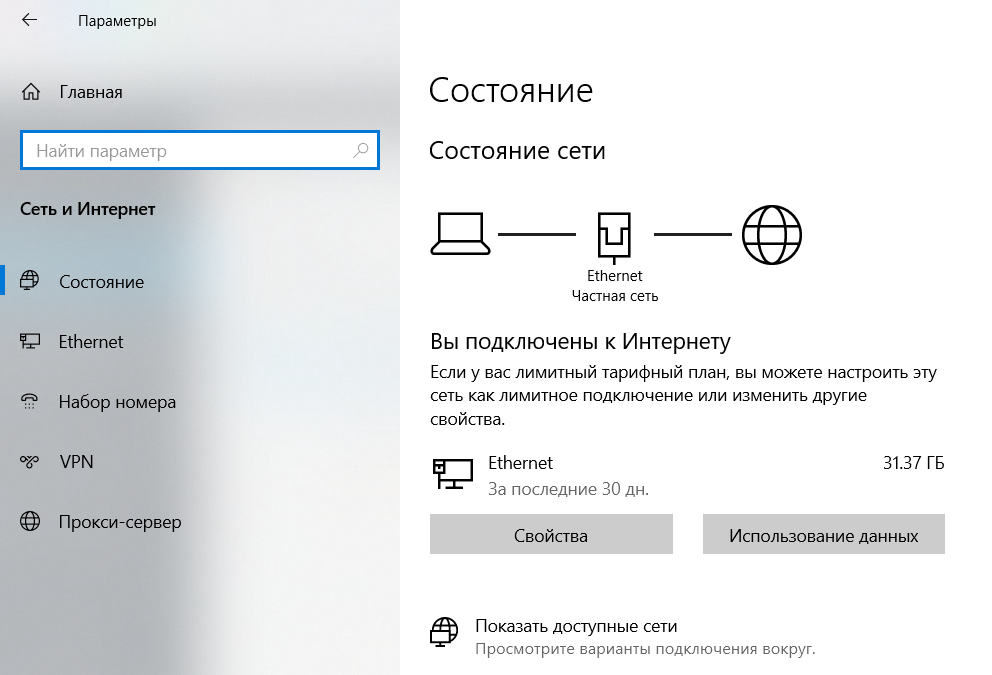
В детальном списке вы увидите процессы в порядке убывания по количеству переданного ими трафика, от самого большого к самому маленькому.